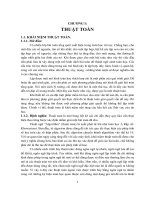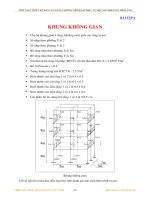Giáo trình SAP 3
Bạn đang xem bản rút gọn của tài liệu. Xem và tải ngay bản đầy đủ của tài liệu tại đây (675.75 KB, 31 trang )
TÍNH TOÁN THIẾT KẾ KẾT CẤU BẰNG CHƯƠNG TRÌNH SAP 2000 – TỰ HỌC SAP 2000 BẰNG HÌNH ẢNH
BÀI TẬP 3
BÀI TOÁN HỆ KHUNG
Trong bài này, bạn sẽ thực hành giải một hệ khung có kích thước như sau:
Chiều dài khung là 5m và chiều cao là 3m
Khung chòu tải trọng phân bố đều với q = 1.15T/m
Vật liệu là bê tông cốt thép(BTCT) với mô đun đàn hồi : E = 2.6510
6
T/m
2
.
Hệ số Poisson v = 0.18
Trọng lượng riêng của BTCT là : 2.5 T/m
3
Kích thước của cột 0.25 x 0.3.
Kích thước của dầm 0.2 x 0.4.
Để giải được bài toán bạn hãy tiến hành trình tự qua các bước sau:
1. KHỞI ĐỘNG SAP 2000
Từ trình đơn Start chọn Windows > Programs > SAP 2000NonLinear.
2. CHỌN ĐƠN VỊ TÍNH TOÁN
Nhấp chuột vào tam giác bên phải trong
phần cuối màn hình để chọn đơn vò là Ton-m.
55
TÍNH TOÁN THIẾT KẾ KẾT CẤU BẰNG CHƯƠNG TRÌNH SAP 2000 – TỰ HỌC SAP 2000 BẰNG HÌNH ẢNH
3. TẠO MỘT MÔ HÌNH MẪU
Để tạo mô hình mẫu đầu tiên bạn vào trình
đơn File > New Modol from Template.
Hộp thoại Model Template xuất hiện :
Trong hộp thoại Model Template bạn dùng chuột nhấp chọn vào mẫu thứ hai như hình
con trỏ chỉ bên trên để xuất hiện hộp thoại Portal Frame.
Hộp thoại Portal Frame xuất hiện :
Trong hộp thoại Portal Frame, bạn tiến hành khai báo các thông số như sau :
Đầu tiên nhấp chuột vào Restraints để bỏ chọn.
Nhấp chọn vào Gridlines để bỏ đường lưới.
Tại Number of Stories (số tầng) nhập giá trò : 1
Tại Number of Bays (số nhòp) nhập giá trò : 1
Trong mục Story Heigth (chiều cao tầng) bạn nhập giá trò : 3
Trong hộp Bay Width (bề rộng của nhòp) nhập giá trò : 5.
Sau cùng bạn nhấp Ok để đóng hộp thoại Portal Frame.
Màn hình xuất hiện hai cửa sổ làm việc, khi đó bạn dùng chuột nhấp chọn vào Close(x)
của 3D view để đóng cửasổ không gian bằng hình chiếu phối cảnh, lúc này còn lại một cửa sổ
đó là X-Y Plane @ Y= 0 bạn sẽ tiến hành làm việc trên mặt phẳng OXZ này.
56
TÍNH TOÁN THIẾT KẾ KẾT CẤU BẰNG CHƯƠNG TRÌNH SAP 2000 – TỰ HỌC SAP 2000 BẰNG HÌNH ẢNH
Hệ khung được hình thành
4. HIỂN THỊ CÁC THÔNG SỐ
Để hiển thò các thông số trên khung đầu tiên bạn vào trình đơn View > Set Elements
hay bạn nhấn tổ hợp phím Ctrl + E
Hộp thoại Set Elements xuất hiện :
Trong hộp thoại Set Elements tại mục Joints bạn dùng chuột nhấp chọn vào Labels, tại
mục Frames nhấp chọn vào Labels và nhấp chọn OK để đóng hộp thoại.
57
TÍNH TOÁN THIẾT KẾ KẾT CẤU BẰNG CHƯƠNG TRÌNH SAP 2000 – TỰ HỌC SAP 2000 BẰNG HÌNH ẢNH
Các thông số xuất hiện trên khung
5. HIỆU CHỈNH MÔ HÌNH
Nhấp chuột vào phần tử thứ nhất (như hình con trỏ chỉ bên dưới) sau đó bạn nhấn phím
Delete trên bàn phím để xoá phần tử này.
Vò trí nhấp chuột
Khung khi nhấn Delete
58
TÍNH TOÁN THIẾT KẾ KẾT CẤU BẰNG CHƯƠNG TRÌNH SAP 2000 – TỰ HỌC SAP 2000 BẰNG HÌNH ẢNH
Loại bỏ tất cả những thành phần dư trên
vùng làm việc bằng cách, bạn dùng chuột nhấp
chọn vào Refresh Window .
Hình khi thực hiện
6. HIỆU CHỈNH SỐ THỨ TỰ
Để thay đổi số thứ tự cho nút, đầu tiên
bạn nhấp chuột vào biểu tượng all trên thanh
công cụ như hình sau:
Tất cả đối tượng đã được chọn
Bây giờ bạn vào trình đơn Edit > Change Labels để xuất hiện hộp thoại Relabel
Selected Items
59
TÍNH TOÁN THIẾT KẾ KẾT CẤU BẰNG CHƯƠNG TRÌNH SAP 2000 – TỰ HỌC SAP 2000 BẰNG HÌNH ẢNH
Hộp thoại Relabel Selected Items xuất hiện :
Trong hộp thoại Relabel Selected Items bạn tiến hành khai báo như sau:
Trong mục Select Element (s) (chọn đối tượng) bạn dùng chuột nhấp vào Frames
để bỏ chọn.
Trong mục Change Label Initialization, tại mục Next Number (số kế tiếp) bạn
nhập giá trò là 1 và Increment (bước nhảy) là 1.
Nhấp chọn OK để đóng hộp thoại.
Hình khi thực hiện xong
7. KHAI BÁO CÁC ĐẶC TRƯNG VẬT LIỆU
Để khai báo đặc trưng vật liệu bạn
thực hiện như sau : Đầu tiên dùng chuột
nhấp chọn vào công cụ Zoom out One
Step để thu nhỏ vùng làm việc vừa với
chế độ làm việc theo ý bạn.
60
TÍNH TOÁN THIẾT KẾ KẾT CẤU BẰNG CHƯƠNG TRÌNH SAP 2000 – TỰ HỌC SAP 2000 BẰNG HÌNH ẢNH
Tiếp theo bạn vào trình đơn Define >
Materials để xuất hiện hộp thoại Define
Materials
Hộp thoại Define Materials xuất hiện :
Trong hộp thoại Define Materials tại
mục Materials bạn nhấp chuột vào CONC,
trong mục Click to nhấp chuột vào Modify /
Show Material để xuất hiện hộp thoại
Material Property Data.
61
TÍNH TOÁN THIẾT KẾ KẾT CẤU BẰNG CHƯƠNG TRÌNH SAP 2000 – TỰ HỌC SAP 2000 BẰNG HÌNH ẢNH
Trong hộp thoại Material Property Data tại mục Analysis Property Data bạn tiến
hành khai báo như sau :
Mass per unit Volume nhập vào giá trò : 0 (khối lượng riêng)
Weight per unit Volume bạn nhập giá vào 2.5 (trọng lượng riêng của bê tông cốt
thép)
Modulus of elasticity : 2.56e6 (hệ số mô đun đàn hồi)
Poissons ratil : 0.18 (hệ số poisson).
Coeff of thermal expansion (hệ số dãn nở vì nhiệt) : 0.
Tiếp theo nhấp chọn OK để đóng hộp thoại Material Property Data.
Nhấp chọn vào OK để đóng hộp thoại Define Materials.
8. KHAI BÁO ĐẶC TRƯNG HÌNH HỌC
Đầu tiên bạn vào trình đơn Define >
Frame Sections.
Hộp thoại Define Frame Sections xuất hiện.
Trong hộp thoại Define Frame
Sections tại mục Click to bạn dùng
chuột nhấp chọn vào tam giác bên phải
của hộp Add / Wide Flange sau đó
trượt thanh trượt đứng để chọn Add
Rectangular như hình bên dưới.
62
TÍNH TOÁN THIẾT KẾ KẾT CẤU BẰNG CHƯƠNG TRÌNH SAP 2000 – TỰ HỌC SAP 2000 BẰNG HÌNH ẢNH
Hộp thoại Rectangular Section xuất hiện :
Trong hộp thoại Rectangular Section bạn khai báo cho cột như sau :
Trong mục Section Name bạn nhập vào dòng chữ COT.
Tại mục Material khai báo vật liệu của cột và CONC.
Trong mục Dimensions tại Depth nhập giá trò là 0.25 và Width là 0.3
Nhấp chọn OK để đóng hộp thoại Rectangular Section
Khi đóng hộp thoại Rectangular Section bạn thấy trong hộp thoại Define Frame
Sections tại mục Name xuất hiện tên COT vừa nhập.
Bây giờ để khai báo cho dầm bạn dùng chuột nhấp chọn vào tam giác bên phải của Add
Rectangular để chọn Add Rectangular.
63
TÍNH TOÁN THIẾT KẾ KẾT CẤU BẰNG CHƯƠNG TRÌNH SAP 2000 – TỰ HỌC SAP 2000 BẰNG HÌNH ẢNH
Hộp thoại Rectangular Section xuất hiện :
Trong hộp thoại
Rectangular Section bạn thực hiện
như phần khai báo cho cột nhưng
trong mục Dimensions tại Depth
bạn nhập vào giá trò là 0.2 và
Width là 0.4 sau đó nhấp OK để
đóng hộp thoại Rectangular
Section.
Nhấp chọn OK để đóng hộp thoại Define Frame Sections.
64
TÍNH TOÁN THIẾT KẾ KẾT CẤU BẰNG CHƯƠNG TRÌNH SAP 2000 – TỰ HỌC SAP 2000 BẰNG HÌNH ẢNH
9. KHAI BÁO ĐẶC TRƯNG CHO PHẦN TỬ
Để tiến hành khai báo đặc trưng cho phần tử khung bạn tiến hành thực hiện như sau:
Trước tiên dùng chuột nhấp chọn vào thanh dầm (có ký hiệu là số 3) như hình con trỏ chỉ
bên dưới.
Vò trí nhấp chuột
Bây giờ bạn vào trình đơn Assign > Frame > Sections để xuất hiện hộp thoại Define
Frame Sections
Hộp thoại Define Frame Sections xuất hiện :
Trong hộp thoại Define Frame Sections tại mục Frame Sections trong mục Name bạn
dùng chuột nhấp chọn vào DAM sau đó chọn OK, khi đó trên phần tử số 3 đã xuất hiện tên
DAM như hình bên dưới.
65
TÍNH TOÁN THIẾT KẾ KẾT CẤU BẰNG CHƯƠNG TRÌNH SAP 2000 – TỰ HỌC SAP 2000 BẰNG HÌNH ẢNH
Tương tự như vậy bạn dùng chuột nhấp chọn vào thanh số hai như hình bên dưới.
Tương tự như trên vào trình đơn Assign > Frame > Sections để xuất hiện hộp thoại
Define Frame Sections.
Trong hộp thoại Define
Frame Sections tại mục Frame
Sections trong mục Name bạn
dùng chuột nhấp chọn vào COT
sau đó chọn OK.
66